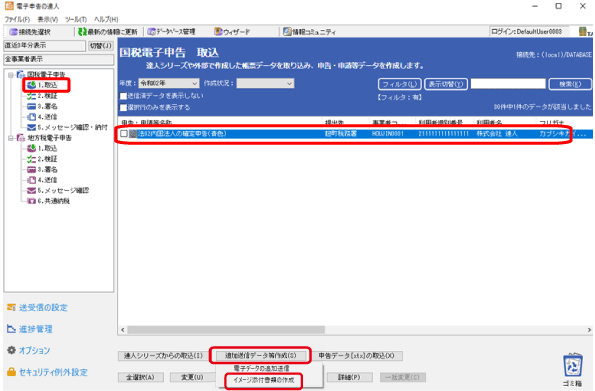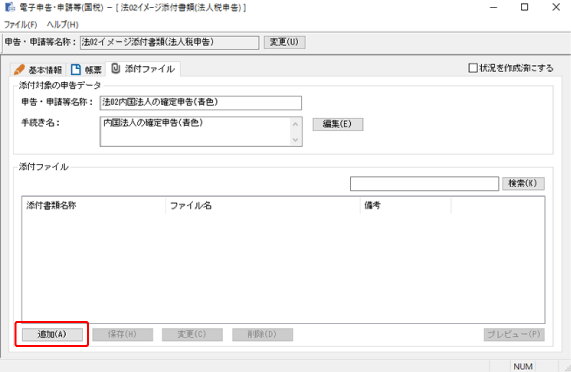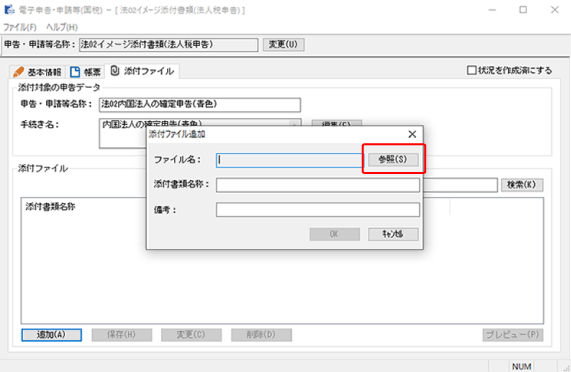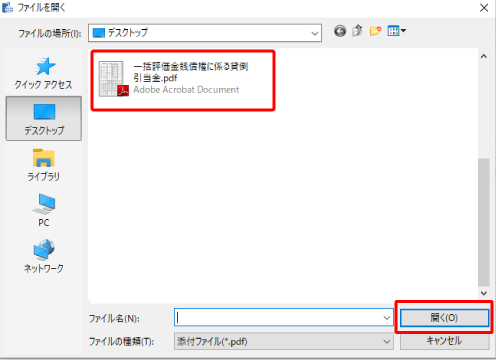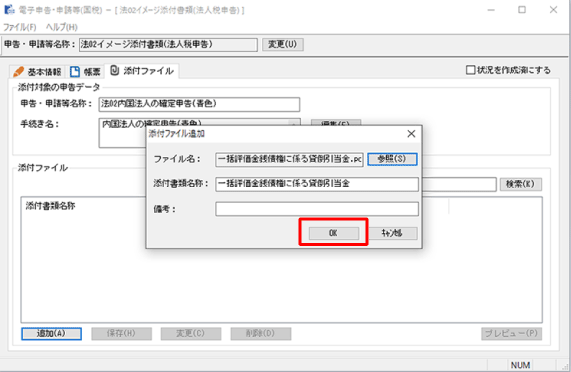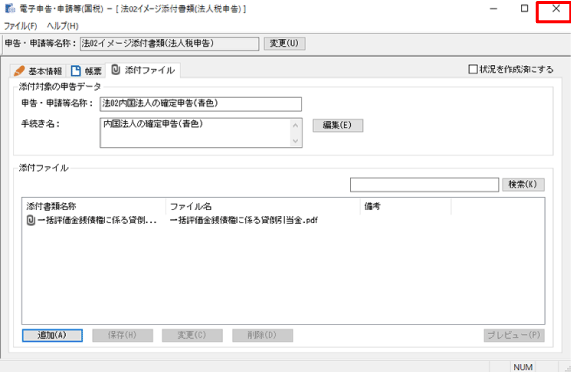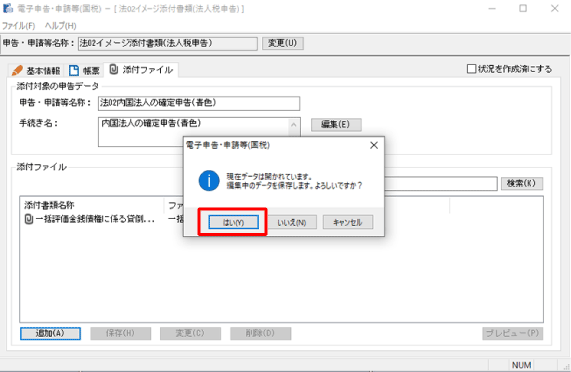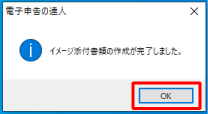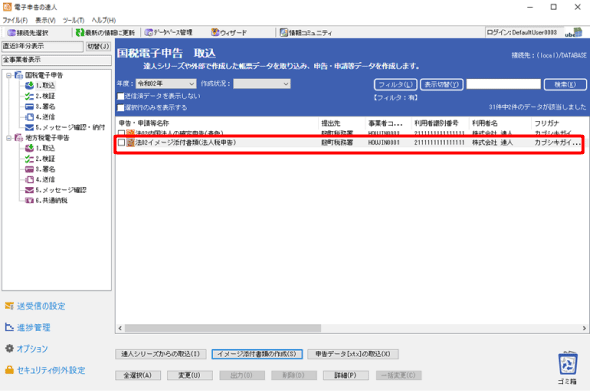本日は、電子申告の達人で、イメージデータ(PDF形式)添付書類を添付する手順をご案内します。
以下の手順で操作をします。
(該当の税目の申告データは取込済のものとしてご案内します)
(1)「国税電子申告」の「1.取込」から作成中の電子申告データをクリックして選択し、「追加送信データ等作成」ボタンをクリックし、「イメージ添付書類の作成」を選択します。
(追加送信の場合は、「送信済」の申告データを選択します)
(2)「電子申告・申請等(国税)」画面が表示されたら、「追加」ボタンをクリックします。
(3)「添付ファイル追加」画面が出るので、「参照」をクリックします。
(4)「ファイルを開く」画面から、あらかじめ保存しておいたPDFデータを選択して、「開く」をクリックします。
(5)「ファイル名」に選択したPDFファイルの名前が表示されます。「添付書類名称」は自動的にファイル名が入りますので、必要に応じて名称を変更し、「OK」をクリックします。
(6)添付ファイルに追加されたことを確認し、右上の「×」ボタンをクリックします。
(7)以下の確認画面が出ますので、「はい」をクリックします。
(8)完了画面が出ますので、「OK」をクリックします。
(9)以上でイメージ添付書類のデータが作成されました。
参考:e-Tax/添付書類のイメージデータによる提出は、どのような方法で行うのですか。
弊社から達人シリーズをご購入のお客様に限り、
NTTデータ達人ヘルプデスクに加え、株式会社カームの【つながりやすい】サポートデスクがご利用いただけます。
お電話でのお問い合わせ 03-3982-7771